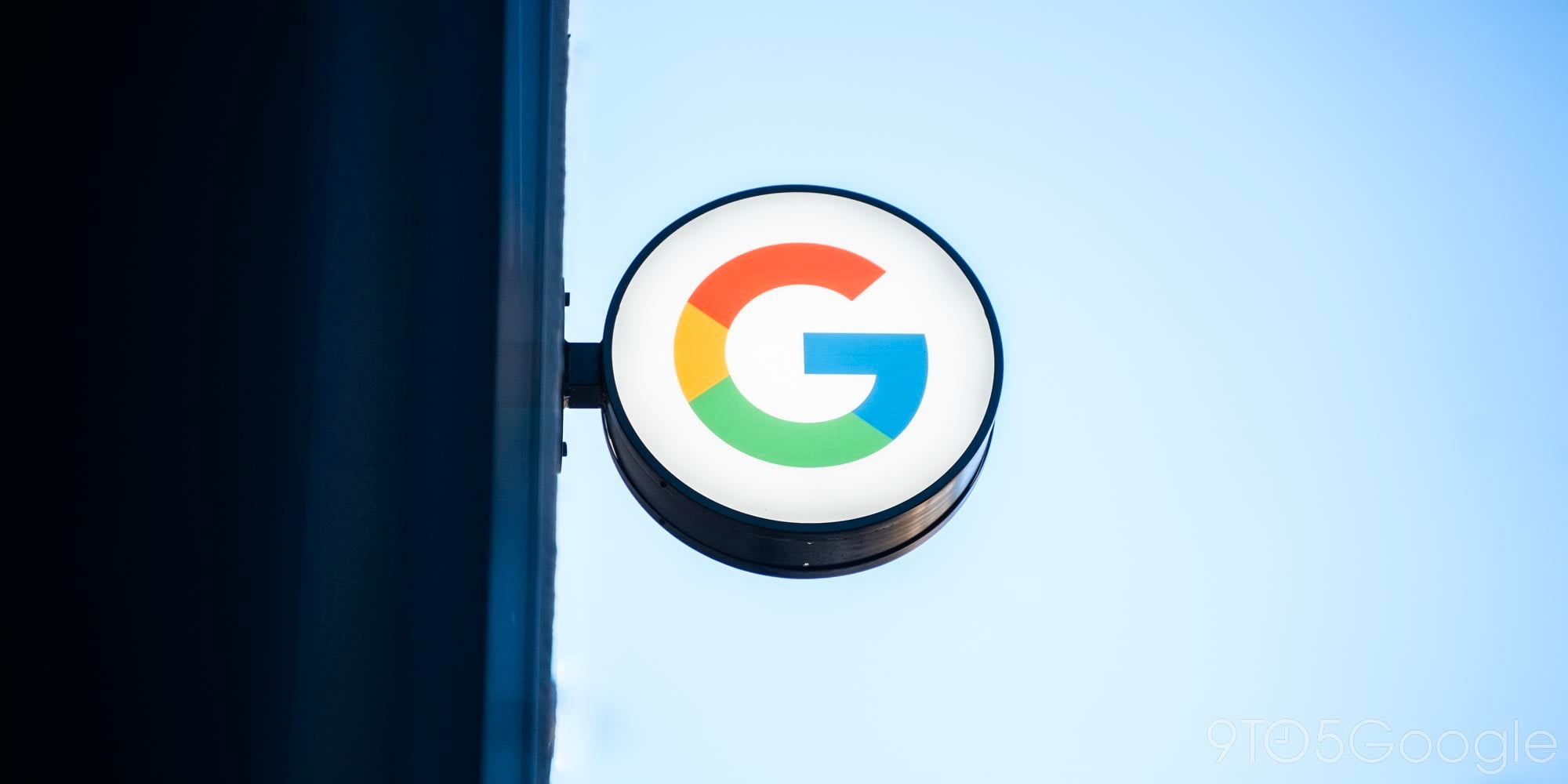
Сегодня Google объявила, что Android Marshmallow будет доступен по OTA для нескольких устройств Nexus в ближайшие дни и недели. Если вы любите получать последние обновления от Google, то знаете, что «ближайшие недели» могут означать довольно долгое ожидание. К счастью, вы можете встать в начало очереди и установить обновление по воздуху (OTA), следуя нашему краткому руководству…
Это руководство предполагает, что у вас уже установлены инструменты ADB на вашем компьютере. Если вы не знаете, как это сделать или что это такое, это руководство, вероятно, не для вас. Если вам нужны инструменты ADB, перейдите на сайт разработчиков Google и загрузите Android SDK. Загрузка SDK и правильная настройка ADB, вероятно, самая сложная часть, но это руководство предназначено для тех, кто уже проделал это.
Загрузка OTA
Первый шаг в обновлении до Android Marshmallow с использованием OTA-файлов — это, собственно, загрузка правильного файла образа OTA для вашего устройства. Мы составили полный список доступных в настоящее время ссылок для загрузки Android 6.0 Marshmallow прямо с серверов Google, чтобы помочь вам в этом.
Примечание: Если есть более одного варианта загрузки, это, скорее всего, означает, что вам необходимо загрузить и установить октябрьское исправление ошибок для вашего устройства Nexus, прежде чем вы сможете фактически обновиться до Marshmallow.
Подготовка устройства
Как только вы загрузите ZIP-файл OTA на свой компьютер, перезагрузите устройство в загрузчик. Для этого выключите устройство, а затем снова включите его, одновременно удерживая кнопку уменьшения громкости и кнопку питания. Отсюда вам нужно перейти в режим восстановления. Нажимайте кнопку уменьшения громкости, пока не увидите «Recovery mode» (Режим восстановления), затем нажмите кнопку питания. Это должно отобразить экран, показанный ниже.
Наконец, когда на экране появится зеленый значок Android, вам нужно удерживать кнопку питания, а затем нажать и отпустить кнопку увеличения громкости, чтобы отобразить меню. В этом меню выберите «apply update from ADB» (применить обновление из ADB) и убедитесь, что ваше устройство подключено к компьютеру, если вы еще этого не сделали.
Установка OTA
Откройте командную строку на вашем компьютере (терминал для Mac, командную строку для Windows) и измените каталог на местоположение OTA-файла (Например: cd /Users/

Как только вы увидите на экране вашего устройства Android сообщение «Install from ADB complete» (Установка из ADB завершена), просто перезагрузите устройство. После успешной перезагрузки вы должны получить последнюю версию Android на своем Nexus.
